Aby automatycznie powiększyć lub pomniejszyć obraz w zależności od rozmiaru papieru, naciśnij przycisk [Aut.].
Po wybraniu wartości [Aut.] współczynnik kopii jest automatycznie ustawiany zgodnie z rozmiarem papieru wybranym w menu [Wybierz papier]. Wybór papieru do kopiowania
Ustawienia powiększania i zmniejszania
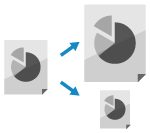
Można ustawić współczynnik powiększania lub zmniejszania kopii.
1
Na ekranie kopiowania naciśnij [Współczynnik kopiowania]. Ekran kopiowania
Zostanie wyświetlony ekran [Współczynnik kopiowania].
2
Skonfiguruj ustawienie powiększania lub zmniejszania.
Jeśli na kopii brakuje części obrazu znajdującego się na krawędzi oryginału, możesz skopiować z ustawieniem [Dopasuj do strony], aby dopasować obraz do strony.
* Po wybraniu wartości [Dopasuj do strony] pozycja oryginału jest automatycznie ustawiana na środku. Możesz również ręcznie zmienić położenie oryginału. Dostosowywanie położenia oryginału (przesunięcie)
W przypadku automatycznego ustawiania skali kopiowania zgodnie z rozmiarem papieru

* Po naciśnięciu przycisku [Aut.] obraz zostanie powiększony lub pomniejszony przy zachowaniu proporcji oryginału.
Jeśli chcesz powiększyć lub pomniejszyć oryginał zgodnie z rozmiarem papieru bez zachowania proporcji oryginału, na przykład gdy powiększasz lub zmniejszasz oryginał o rozmiarze calowym, aby zmieścił się na papierze o formacie A lub B, naciśnij przycisk [Wsp. XY] [Autom. Współ. XY]
[Autom. Współ. XY]  [OK].
[OK].
Jeśli chcesz powiększyć lub pomniejszyć oryginał zgodnie z rozmiarem papieru bez zachowania proporcji oryginału, na przykład gdy powiększasz lub zmniejszasz oryginał o rozmiarze calowym, aby zmieścił się na papierze o formacie A lub B, naciśnij przycisk [Wsp. XY]
 [Autom. Współ. XY]
[Autom. Współ. XY]  [OK].
[OK].W przypadku ręcznego ustawiania skali kopiowania

Wybierz stałą skalę kopiowania z listy lub wprowadź niestandardową skalę kopiowania.
Możesz określić wartość od 25% do 400% w krokach co 1%.
Możesz określić wartość od 25% do 400% w krokach co 1%.
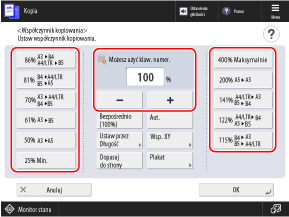
Jeśli powiększasz oryginał przy stałym współczynniku kopiowania, jak pokazano poniżej, umieść oryginał w orientacji poziomej (dłuższy bok ustawiony poziomo).
A4 → A3
B5 → B4
A5 → A3
LTR → A3 lub 11" x 17"
STMT → 11" x 17"
* Wyświetlane rozmiary papieru różnią się w zależności od modelu i regionu.
Aby powiększyć lub pomniejszyć przy użyciu oddzielnej skali kopiowania dla wymiarów pionowych i poziomych, naciśnij przycisk [Wsp. XY]. Wprowadź współczynnik proporcji [X] i [Y] w zakresie od 25% do 400% w przyrostach co 1% i naciśnij [OK].
* W zależności od wprowadzonej skali kopiowania obraz może zostać obrócony o 90 stopni.
Powiększanie lub zmniejszanie poprzez określenie długości

Naciśnij [Ustaw przez Długość]. Wybierz opcję [XY Jednak. Proporcje] lub [Niezależne XY], określ rozmiar oryginału i rozmiar kopii (rozmiar gotowy) w jednostkach co 1 mm (1/16") i naciśnij przycisk [OK].
[XY Jednak. Proporcje]
Dokument jest powiększany lub pomniejszany z zachowaniem tych samych proporcji pionowych i poziomych.
Wprowadź długość pionową lub poziomą w obszarze [Rozm.Oryginału] i [Rozmiar Kopii]. Na przykład, jeśli wpiszesz długość pionową w polu [Rozm.Oryginału], wprowadź długość pionową w polu [Rozmiar Kopii].
Wprowadź długość pionową lub poziomą w obszarze [Rozm.Oryginału] i [Rozmiar Kopii]. Na przykład, jeśli wpiszesz długość pionową w polu [Rozm.Oryginału], wprowadź długość pionową w polu [Rozmiar Kopii].
[Niezależne XY]
Dokument jest powiększany lub pomniejszany z wykorzystaniem różnych proporcji pionowych i poziomych.
3
Naciśnij [OK].
Ponownie zostanie wyświetlony ekran kopiowania.